Machen wir uns nichts vor – niemand addiert gerne manuell endlose Zahlenreihen in Excel. Ob Sie monatliche Ausgaben verfolgen, Verkaufsdaten analysieren oder Inventar verwalten: Summenspalten sind Ihr geheimes Werkzeug für schnellere und genauere Berechnungen.
Bei Excelmatic haben wir Tausenden von Nutzern geholfen, von einfachen Tabellen zu KI-gestützter Datenanalyse zu wechseln. Doch selbst in unserer automatisierten Welt sind diese grundlegenden Excel-Kenntnisse entscheidend. Hier sind fünf zuverlässige Methoden, um Summen zu Ihren Spalten hinzuzufügen – von einfach bis fortgeschritten.
Warum Summenspalten Geschäftsdaten revolutionieren
Bevor wir zum "Wie" kommen, sprechen wir über das "Warum". Eine gut platzierte Summenspalte kann:
- Stunden manueller Berechnungen sparen
- Menschliche Fehler in Finanzberichten reduzieren
- Sofortige Einblicke in die Geschäftsleistung bieten
- Ihre Tabellen professioneller und lesbarer machen
Stellen Sie sich vor, Sie überprüfen Quartalsumsätze. Ohne Summen müssen Sie Zahlen manuell addieren. Mit Summen? Ein Blick zeigt, welche Produkte glänzen und welche Aufmerksamkeit brauchen.
Methode 1: Die klassische SUMME-Funktion (perfekt für Anfänger)
Die SUMME-Funktion ist Excel-Grundwissen – einfach, aber kraftvoll. So funktioniert's:
- Klicken Sie auf die Zelle für Ihre Summe
- Geben Sie
=SUMME(ein - Markieren Sie die zu addierenden Zellen
- Schließen Sie mit
)und drücken Sie Enter
Beispiel: =SUMME(B2:B10) addiert alle Werte von B2 bis B10.
Profi-Tipp: In Excelmatic kann unsere KI diese Formeln automatisch vorschlagen und schreiben – beschreiben Sie einfach, was Sie brauchen!
Methode 2: AutoSumme – das Ein-Klick-Wunder
Für "Ich brauche das sofort"-Momente:
- Klicken Sie unter Ihre Datenspalte
- Finden Sie die Σ (AutoSumme)-Schaltfläche im Start-Tab
- Drücken Sie Enter
Excel erkennt automatisch Ihren Datenbereich und fügt die SUMME-Formel ein. Wie ein persönlicher Assistent für Ihre Tabellen.
Methode 3: Intelligente Tabellen mit integrierten Summen
Tabellen sind nicht nur für hübsche Formatierung. Sie machen Ihre Daten dynamisch und selbstaktualisierend:
- Wählen Sie Ihre Daten und drücken Sie Strg+T
- Aktivieren Sie "Tabelle hat Überschriften"
- Gehen Sie zu Tabellenentwurf > aktivieren Sie "Summenzeile"
Jetzt haben Sie eine intelligente Summe, die sich automatisch anpasst, wenn Sie neue Daten hinzufügen. Ändern Sie die Funktion (SUMME, MITTELWERT, ANZAHL) über das Dropdown-Menü.
Methode 4: SUMMEWENN – für selektive Mathematik
Nur bestimmte Artikel summieren? SUMMEWENN ist Ihr Freund:
=SUMMEWENN(Bereich; Kriterien; Summenbereich)
Beispiel: =SUMMEWENN(A2:A10;"Produkt A";B2:B10) summiert nur die Verkäufe von Produkt A.
Excelmatic-Nutzer: Unsere KI kann diese bedingten Formeln sofort basierend auf Ihrer Beschreibung in Klartext generieren.
Methode 5: SUMMENPRODUKT für fortgeschrittene Berechnungen
Wenn Sie multiplizieren und dann summieren müssen (z.B. Gesamtumsatz aus Preis × Menge):
=SUMMENPRODUKT(B2:B10;C2:C10)
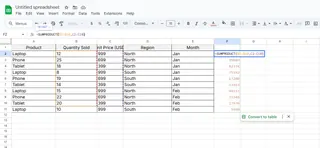
Diese leistungsstarke Funktion bewältigt komplexe Berechnungen in einem Schritt.
Bonus: Häufige Fehler mit Summenspalten vermeiden
Auch Profis machen diese Fehler:
- Kopfzeilen in den Summenbereich einbeziehen
- Bereiche bei neuen Daten nicht aktualisieren
- SUMME verwenden, wenn SUMMEWENN nötig wäre
Excelmatics Formelprüfer markiert diese Probleme automatisch, bevor sie Ärger verursachen.
Von einfachen Summen zu KI-gestützter Analyse
Während diese Excel-Methoden funktionieren, stellen Sie sich vor, was Sie mit KI-Unterstützung erreichen könnten:
- Automatische Formelgenerierung
- Echtzeit-Fehlererkennung
- Intelligente Vorschläge für bessere Datenvisualisierung
- Natürliche Sprachabfragen wie "Berechne das gesamte Verkaufsvolumen aller Produkte"
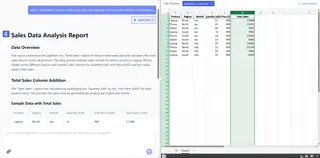
Genau das bietet Excelmatic – all diese traditionellen Excel-Fähigkeiten, verstärkt durch künstliche Intelligenz.
Ihre nächsten Schritte
Wenden Sie diese Techniken an auf:
- Den aktuellen Ausgabenbericht
- Ihre Verkaufspipeline-Tabelle
- Die Inventarverfolgung
Denken Sie daran: Es geht nicht nur ums Addieren, sondern um Erkenntnisse für bessere Geschäftsentscheidungen. Und wenn Sie bereit sind, Ihre Datenanalyse auf die nächste Stufe zu heben, hilft Ihnen Excelmatic, klüger – nicht härter – zu arbeiten.






